Szukasz łatwego sposobu monitorowania wykorzystania zasobów systemowych komputera? Teraz możesz z wysoce konfigurowalnym monitorem systemu Moo0.
Podczas instalacji
Proces instalacji jest prosty i łatwy do uporządkowania. Jednym z interesujących punktów podczas procesu instalacji jest opcja uruchomienia Moo0 System Monitor z komputerem za każdym razem, jak pokazano poniżej. Domyślnie aplikacja jest uruchamiana na komputerze za każdym razem, więc jeśli wolisz uruchamiać Moo0 System Monitor na żądanie, a nie w pełnym wymiarze czasu, usuń zaznaczenie opcji „Start on System Boot”.
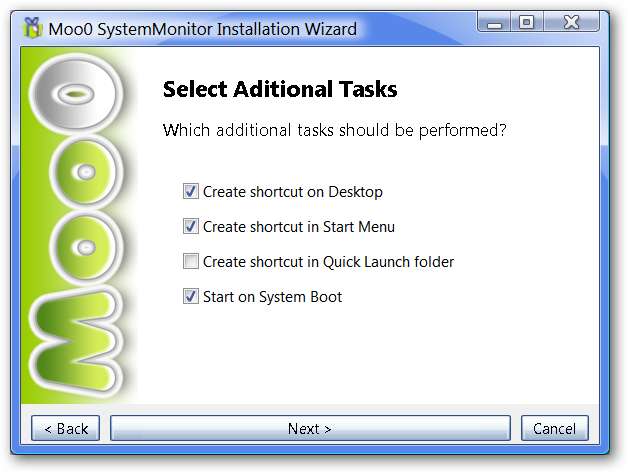
Początkowy układ startowy
Kiedy Moo0 System Monitor uruchamia się po raz pierwszy, otworzy się z domyślnym zestawem monitorowanych pól. W tym miejscu możesz dostosować wyświetlane pola, wygląd (skórki), styl układu (tj. Poziomy, pionowy lub przepływ w ramce) i wiele innych rzeczy ( bardzo dobrze! ).

Menu opcji
Oto, gdzie Moo0 System Monitor naprawdę błyszczy! Kliknij prawym przyciskiem myszy okno Monitor systemu Moo0, aby uzyskać dostęp do menu opcji. Jak widać, możesz uzyskać dostęp do podmenu opcji dla pól, automatycznego ukrywania stylu, rozmiaru, układu, częstotliwości odświeżania, karnacji, przezroczystości, widoku, działania myszy i języka. Możesz dosłownie dostosować Monitor systemu Moo0 do swoich pragnień!
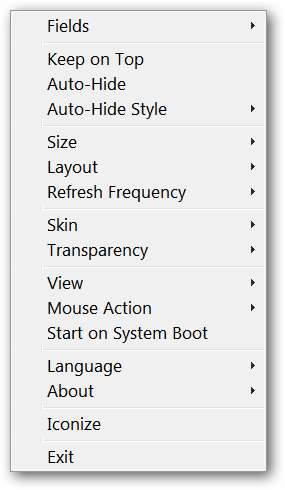
Oto część menu Fields… to menu zawiera o wiele więcej, niż zmieściłoby się na naszym zrzucie ekranu. Możesz eksperymentować z tym menu, aby uzyskać dokładne informacje, które chcesz wyświetlić, a nie takie, których nie potrzebujesz. Po prostu kliknij każdy wpis, aby go zaznaczyć lub odznaczyć. Zauważ, że istnieje również opcja resetowania do oryginalnych domyślnych ustawień pól.
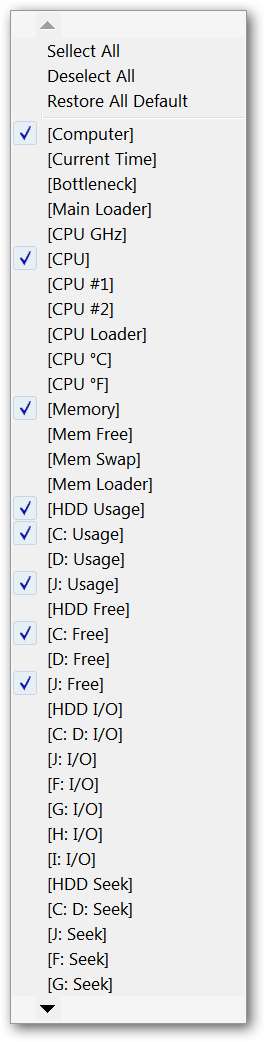
Szybkie spojrzenie na menu układu. Możesz ustawić Monitor systemu Moo0 tak, aby pasował do konfiguracji monitora w stylu, który najlepiej odpowiada Twoim potrzebom, a następnie użyć menu Rozmiar, aby jeszcze lepiej dopasować.
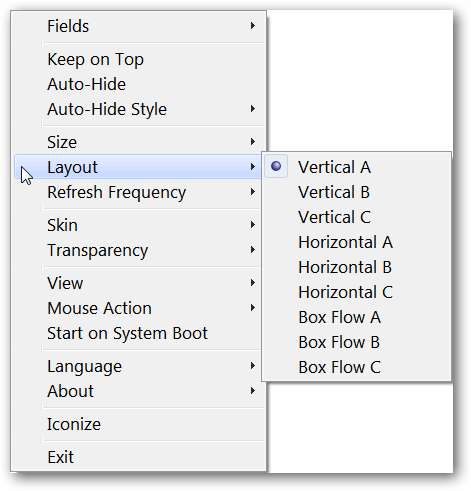
Tutaj możesz zobaczyć, jak wygląda menu prawego przycisku myszy dla ikony na pasku zadań…
Uwaga: Pojedyncze kliknięcie lewym przyciskiem myszy ikony w zasobniku systemowym automatycznie zminimalizuje aplikację do zasobnika systemowego lub zmaksymalizuje ją z powrotem do ekranu.
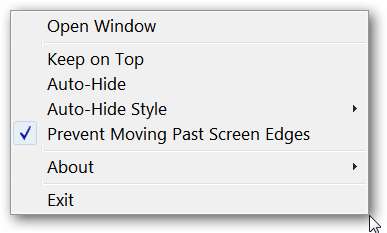
Przykłady niestandardowych układów okien
Tutaj możesz zobaczyć styl układu „Pionowo A” w naszym przykładowym systemie ( Skóra Khaki ).
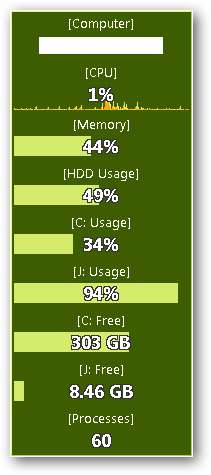
A układ „Poziomy A” ( Skóra indygo ).

Wniosek
Wysoce konfigurowalny charakter Moo0 System Monitor sprawia, że jest to doskonała aplikacja do monitorowania wykorzystania zasobów systemowych na komputerze. Wszystko, czego potrzebujesz i nic, czego nie potrzebujesz. Baw się dobrze!
Spinki do mankietów







